iPhone - Bluetooth einschalten
So aktivieren Sie Bluetooth auf dem beliebten Smartphone
Grundsätzlich lässt sich auch beim iPhone eine Bluetooth-Verbindung aufbauen, um per Funkverbindung Daten an andere Geräte zu übertragen. Vor allem beim Telefonieren im Auto ist eine Freisprecheinrichtung mit Bluetooth ein Segen. Aber auch für andere Anwendungen, wie z.B. zur drahtlosen Übertragung von Musik auf eine Stereoanlage, ist Bluetooth notwendig. Doch wie kann man Bluetooth auf dem iPhone eigentlich aktivieren?
Bluetooth auf dem iPhone einschalten (iOS 5 oder älter)
Um eine Funkverbindung zwischen Ihrem iPhone und einem anderen Bluetooth-fähigen Gerät herzustellen, gehen Sie einfach wie folgt vor:
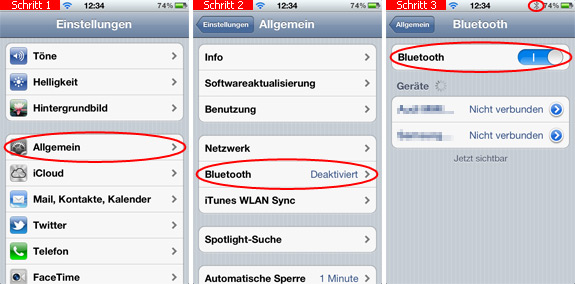
- Öffnen Sie die Einstellungen auf Ihrem Smartphone und suchen Sie den Eintrag Allgemein.
- Anschließend tippen Sie im nachfolgenden Menü auf den Punkt Bluetooth. Dieser steht bei inaktiver Funkverbindung auf Deaktiviert.
- Aktivieren Sie dann den Schalter Bluetooth, indem Sie diesen nach rechts schieben oder kurz antippen. Anschließend wird (oben rechts) das aktivierte Bluetooth durch ein entsprechendes Symbol angezeigt.
Bluetooth auf dem iPhone einschalten (ab iOS 6)
Seit iOS 6 kann man Bluetooth deutlich bequemer aktivieren. Die Einstellungen finden Sie hier:
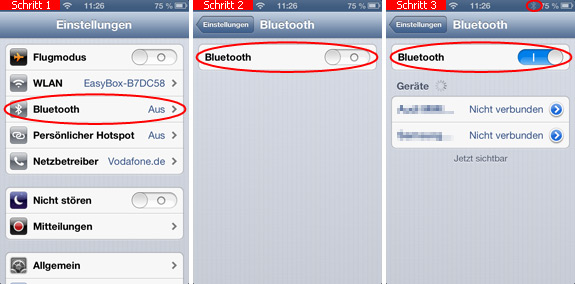
- Öffnen Sie zunächst die Einstellungen suchen Sie gleich auf der ersten Seite ganz oben den Eintrag Bluetooth und tippen diesen an.
- Aktivieren Sie nun den entsprechenden Schalter, indem Sie diesen nach rechts schieben.
- Danach wird (oben rechts) das aktivierte Bluetooth durch ein entsprechendes Symbol angezeigt.
Kurz darauf sucht das iPhone nach Bluetooth-fähiger Hardware in der Nähe. Gegebenenfalls müssen Sie einen Augenblick warten, bis das gewünschte Gerät in der Liste erscheint. Insofern dieses nicht angezeigt wird, vergewissern Sie sich, dass das Gerät mit dem iPhone auch kommunizieren kann. Sie müssen also prüfen, ob bei der Stereoanlage, der Freisprecheinrichtung usw. Bluetooth überhaupt aktiviert wurde.
Wichtig: Das iPhone kann nicht mit allen Geräten eine Bluetooth-Verbindung aufbauen. So ist es z.B. nicht möglich, Daten zwischen dem iPhone und einem anderen Handy per Bluetooth auszutauschen.
Insofern der gewünschte Eintrag allerdings in der Liste mit dem Status Nicht gekoppelt oder Nicht Verbunden aufgeführt wird, können Sie jetzt wie folgt verfahren:
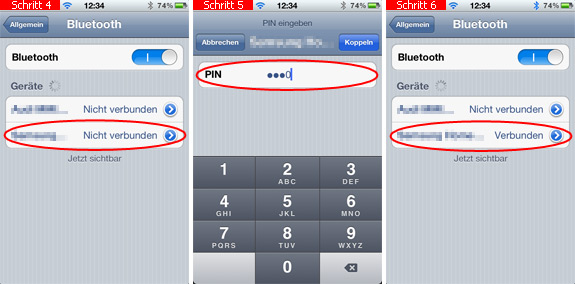
- Tippen Sie zunächst auf den Namen des jeweiligen Gerätes.
- In den meisten Fällen müssen Sie dann noch den festgelegten mindestens 4-stelligen PIN eingeben. Dieser muss bei Ihrem iPhone und der anderen zu koppelnden Hardware identisch sein. Tippen Sie abschließend auf
 , um die Geräte mittels Bluetooth zu verbinden.
, um die Geräte mittels Bluetooth zu verbinden. - Sobald die Verbindung hergestellt wurde, wird neben dem Namen des gekoppelten Gerätes auch der Status Verbunden angezeigt und die Datenübertragung kann beginnen.
Diesen Tipp bewerten:
- Shortcut / Schnellzugriff für Bluetooth auf dem iPhone
- Bluetooth mit Siri einschalten und ausschalten
- Shortcut Flugmodus auf dem iPhone
- iPhone - Nicht stören aktivieren
- Weniger Strahlung im Flugmodus beim iPhone
- „Hey Siri“ einschalten - Siri ohne Homebutton auf dem iPhone öffnen
- iPhone - Flugmodus einschalten
 Kommentare:
Kommentare:
 1. Georg meint:
1. Georg meint:18.10.2012 00:18 Uhr
Puh, ich hatte glatt übersehen, dass man Bluetooth jetzt nicht mehr unter "Allgemein" findet, sondern direkt in den Einstellungen unter WLAN. Das ist zwar immer noch keine Revolution von Apple, aber immerhin etwas komfortabler.
 2. Tilo meint:
2. Tilo meint:21.11.2019 17:36 Uhr
Hab ein iPhone 6. Anschalten von Bluetooth kein Problem.
Nur wird bei mir das Bluetooth-Symbol nicht in der Statuszeile, also ganz oben, angezeigt.
Wie bekomme ich das dahin??
Dank im Voraus.
Beliebt und gern gelesen:
 Laptop / Notebook zusätzlich zum Handgepäck mitnehmen?
Laptop / Notebook zusätzlich zum Handgepäck mitnehmen?Flugbestimmungen werden härter, eingespart wird oft auch beim Gepäck. Welche Airlines erlauben einen Laptop zusätzlich zum Handgepäck?
 Grill putzen mit einfachen Hausmitteln
Grill putzen mit einfachen HausmittelnEin verkrusteter Grill ist nicht gerade sehr appetitlich. Hier erfahren Sie, wie Sie Ihren Grill mit ein paar Hausmitteln schnell und einfach säubern können.
 Steinböden mit Hausmitteln reinigen
Steinböden mit Hausmitteln reinigenAuch geflieste Böden und Steinoberflächen brauchen hin und wieder eine Reinigung. Wie man derartige Flächen mit Hausmitteln sauber bekommt, verraten wir Ihnen hier.
 Spinnenfalle selber machen / Lebendfalle für Spinnen
Spinnenfalle selber machen / Lebendfalle für SpinnenSie haben eine Spinne in Ihrer Wohnung entdeckt und möchten diese beseitigen, ohne dabei das Tier zu töten? Wie Sie eine Spinnenfalle ganz einfach selber bauen können, lesen Sie hier.
 Blumen und Blumenstrauß trocknen - Tipps
Blumen und Blumenstrauß trocknen - TippsSie möchten einen besonderen Blumenstrauß trocknen? Wie man Blumen selbst trocknen und damit für längere Zeit haltbar machen kann, lesen Sie hier.






